电脑无线网络接收器插上没反应 如何解决台式机插入新买的无线网接收器无反应的问题
在当今数字化时代,电脑无线网络接收器已经成为人们日常生活和工作中不可或缺的重要设备,当我们购买了新的无线网接收器插入台式机后,却发现它竟然无反应,这无疑给我们带来了困扰和不便。面对这个问题,我们应该如何解决呢?本文将为大家介绍一些解决办法,帮助您顺利使用无线网接收器,享受便捷的网络体验。
操作方法:
1.首先,您将您的无线网接收器插入到您的台式机中。
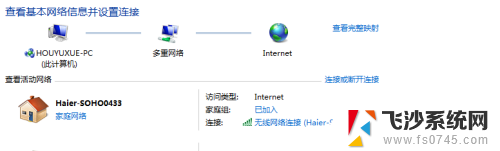
2.接下来,您看看有没有反应,是否可以接收到wifi .
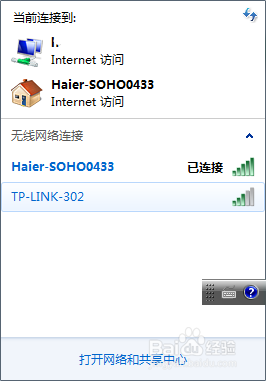
3. 如果没有找到,那么它需要安装驱动。如果您购买时候有光碟,那么你直接将光碟插入到您的电脑中,找到光碟中的驱动,并安装。类似下图所示
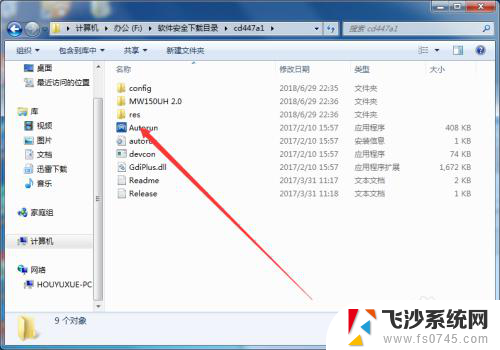
4.如果您就只有一个接收器,没有收到光碟的话。也没有关系,您只需要先将您的电脑通过网线连接上网。然后再下载驱动即可。

5.您可以去您购买接收器的厂商的官网那里下载的驱动,不过这样需要知道接收器的型号等信息。
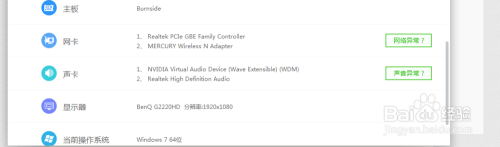
6.如果您这样做,会比较浪费时间,您可以通过驱动精灵等方式来获得驱动。
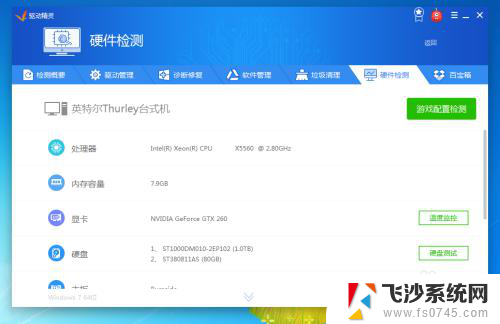
7.打开驱动精灵后,查看有哪一些驱动没有安装,将没有安装的驱动给安装上。
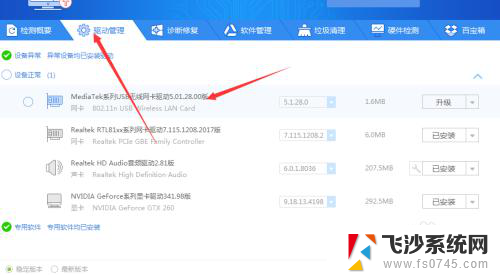
8.找到驱动管理,点击进入到驱动管理中。然后点击下载,按照提示安装完成即可,不需要重启电脑。
9.完成后,您就可以搜索到无线网了。如果还是不行,你看一下,驱动有没有安装成功。
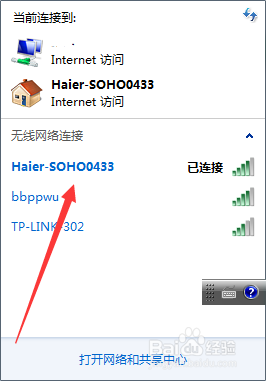
10.接下来,连接无线网,您只需要按照正常的连接方式进行连接即可。
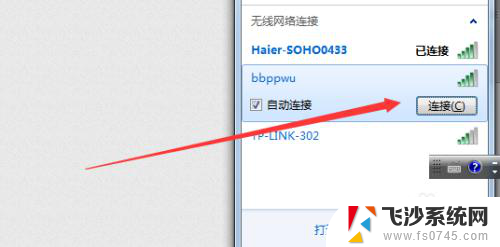
11.如果电脑还插着网线,您需要将网线禁用掉。位置如下图所示,因为我这里没有插入网线,所以也不需要禁止。

12.这样,您的台式机就可以使用无线网上网了。
以上是关于电脑无线网络接收器插上没有反应的全部内容,如果有其他用户遇到相同的情况,可以按照以上小编的方法来解决。
电脑无线网络接收器插上没反应 如何解决台式机插入新买的无线网接收器无反应的问题相关教程
-
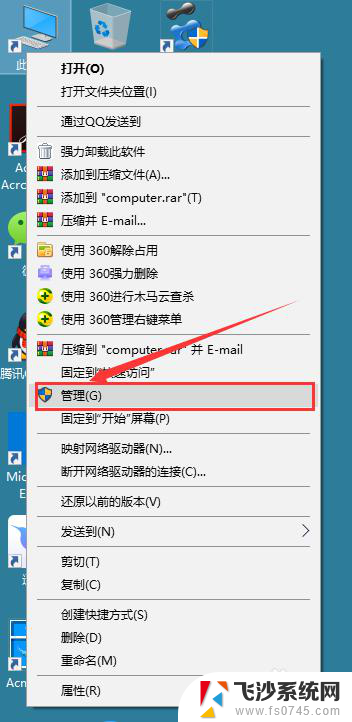 台式电脑插了网卡没反应 电脑插上无线网卡无法识别
台式电脑插了网卡没反应 电脑插上无线网卡无法识别2024-08-17
-
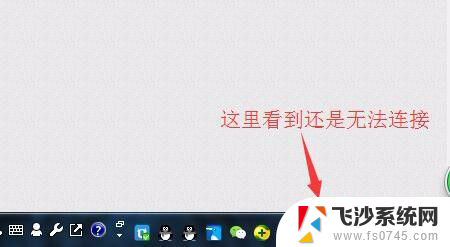 无线网卡插上台式电脑没反应怎么办 无线网卡插上电脑没有反应怎么办
无线网卡插上台式电脑没反应怎么办 无线网卡插上电脑没有反应怎么办2024-03-28
-
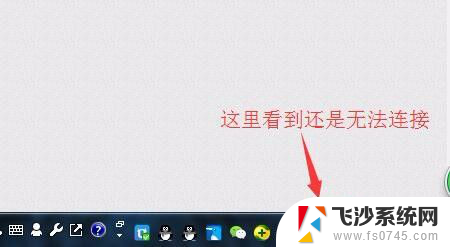 无线网卡插到台式电脑无反应怎办 无线网卡插上电脑没有反应
无线网卡插到台式电脑无反应怎办 无线网卡插上电脑没有反应2024-04-02
-
 无线usb网卡插上没反应 USB无线网卡插入电脑没有反应怎么办
无线usb网卡插上没反应 USB无线网卡插入电脑没有反应怎么办2024-04-17
- 无线网卡插电脑上怎么没反应 电脑插上无线网卡没有任何反应
- 无线网卡插在电脑上没反应 无线网卡插上电脑没有反应怎么办
- 台式电脑没有网络适配器怎么连接无线网络 电脑无线连接问题解决方法
- 台式电脑插无线网卡 台式机如何连接无线网络
- 插了hdmi显示器没反应 HDMI连接显示器黑屏无反应
- 笔记本无线连接不了网 如何解决笔记本电脑无线网络连接上但无法上网的问题
- 电脑如何硬盘分区合并 电脑硬盘分区合并注意事项
- 连接网络但是无法上网咋回事 电脑显示网络连接成功但无法上网
- 苹果笔记本装windows后如何切换 苹果笔记本装了双系统怎么切换到Windows
- 电脑输入法找不到 电脑输入法图标不见了如何处理
- 怎么卸载不用的软件 电脑上多余软件的删除方法
- 微信语音没声音麦克风也打开了 微信语音播放没有声音怎么办
电脑教程推荐
- 1 如何屏蔽edge浏览器 Windows 10 如何禁用Microsoft Edge
- 2 如何调整微信声音大小 怎样调节微信提示音大小
- 3 怎样让笔记本风扇声音变小 如何减少笔记本风扇的噪音
- 4 word中的箭头符号怎么打 在Word中怎么输入箭头图标
- 5 笔记本电脑调节亮度不起作用了怎么回事? 笔记本电脑键盘亮度调节键失灵
- 6 笔记本关掉触摸板快捷键 笔记本触摸板关闭方法
- 7 word文档选项打勾方框怎么添加 Word中怎样插入一个可勾选的方框
- 8 宽带已经连接上但是无法上网 电脑显示网络连接成功但无法上网怎么解决
- 9 iphone怎么用数据线传输文件到电脑 iPhone 数据线 如何传输文件
- 10 电脑蓝屏0*000000f4 电脑蓝屏代码0X000000f4解决方法